Puede especificar varias opciones, como líneas de rejilla, contornos y el estilo de fuente, mediante la ficha Apariencia del cuadro de diálogo Propiedades de tabla de planificación (o el cuadro de diálogo Propiedades de cómputo de materiales).
| Si desea... | Debe... | |
|---|---|---|
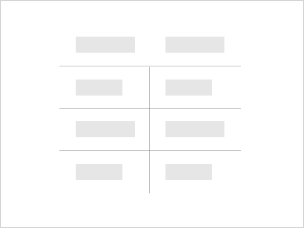
|
mostrar las líneas de rejilla alrededor de las filas de la tabla de planificación | seleccionar Líneas de rejilla y, a continuación, seleccionar el estilo de línea de rejilla en la lista. Si es necesario, puede crear un nuevo estilo de línea. |

|
extender las líneas de rejilla verticales a los encabezamientos, pies de página y separadores | seleccionar Rejilla en encabezamientos/pies de página/separadores. |
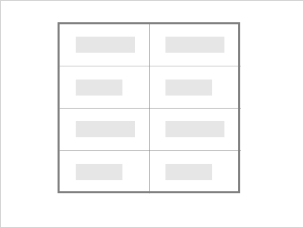
|
crear un contorno alrededor de la tabla de planificación | seleccionar Contorno y, a continuación, seleccionar un estilo de línea en la lista. El contorno se muestra al añadir una tabla de planificación a una vista de plano. Si desmarca esta opción y la opción Líneas de rejilla sigue seleccionada, se utilizará el estilo de la línea de rejilla como estilo de contorno. |

|
insertar una fila vacía antes de las filas de datos | seleccionar Fila vacía antes de datos. Esta opción afecta a los segmentos de la tabla de planificación en el plano y a la vista de tabla de planificación. |
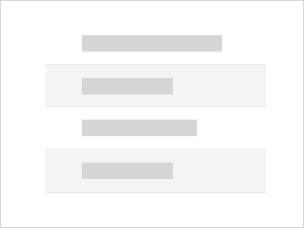
|
visualizar filas en colores de contraste para facilitar el seguimiento de las filas en una tabla de planificación amplia | Siga los pasos descritos en Mostrar filas de contraste en una tabla de planificación.
Nota: La opción Filas a franjas se establece solo para la vista y la sesión de Revit actuales. Los formatos condicional y de sombreado pueden modificar el parámetro Filas a franjas cuando se aplican a una tabla de planificación. La opción Filas a franjas no se aplica a tablas de planificación gráficas o de paneles. Las filas a franjas se presentan en una vista de plano para que se puedan crear herramientas a fin de mostrar filas a franjas en dibujos de detalles.
|

|
ver el título de la tabla de planificación | seleccionar Mostrar título. |

|
ver los encabezamientos de la tabla de planificación | seleccionar Mostrar encabezamientos. |
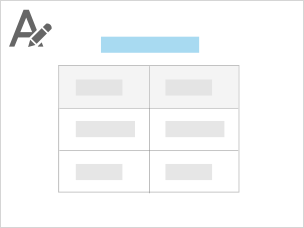
|
especificar el tipo de letra para el texto de título | seleccionar un tipo de texto en la lista Texto de título. Si es necesario, puede crear un nuevo tipo de texto. |

|
especificar el tipo de letra para el texto de encabezamiento | seleccionar un tipo de texto en la lista Texto de encabezamiento. Si es necesario, puede crear un nuevo tipo de texto. |
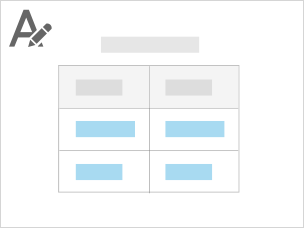
|
especificar el tipo de letra para el texto principal | seleccionar un tipo de texto en la lista Texto de cuerpo. Si es necesario, puede crear un nuevo tipo de texto. |